
MediaThek Cast bündelt den Zugriff auf die TV-Mediatheken von ARD, ZDF, 3sat und ARTE in einer Android-App. Wir haben die App in Verbindung mit dem Chromecast-Stick von Google ausprobiert und die Videos auf den Fernseher gestreamt.
Die Mediatheken der öffentlich-rechtlichen TV-Programme bieten eine Fülle an Inhalten. In Verbindung mit der passenden App lassen sich diese über den günstigen Chromecast-Stick von Google auf fast jedem Fernseher ansehen. MediaThek Cast nennt sich eine App, mit der genau das möglich ist. Wir haben sie für unseren Kurztest auf einem Nexus 7 (2013) Tablet ausprobiert und sind insgesamt zufrieden. Die bei Google Play kostenlos erhältliche App kann auch für sich allein auf Android-Geräten genutzt werden, was gegenüber den offiziellen Apps der Sender vor allem den Vorteil hat, nur eine statt vier verschiedener Apps für ARD, ZDF, 3sat und ARTE installieren zu müssen.
Leider keine Livestreams
Schlecht ist hingegen, dass MediaThek Cast nicht die Livestreams der TV-Sender unterstützt. Dafür lässt sich auf die Zattoo-App ausweichen, wie wir bereits getestet hatten. Merkwürdig: Die Navigation in den Mediatheken ist nur hochkant möglich, aber wenn die Inhalte auf das mobile Endgerät gestreamt werden, wird man wohl immer die Darstellung im Querformat bevorzugen. Man muss also jedesmal das Gerät um 90 Grad drehen, wenn man zwischen Aussuchen und Ansehen wechselt. Sollen die Streams via Chromecast auf den Fernseher kommen, spielt das keine Rolle.
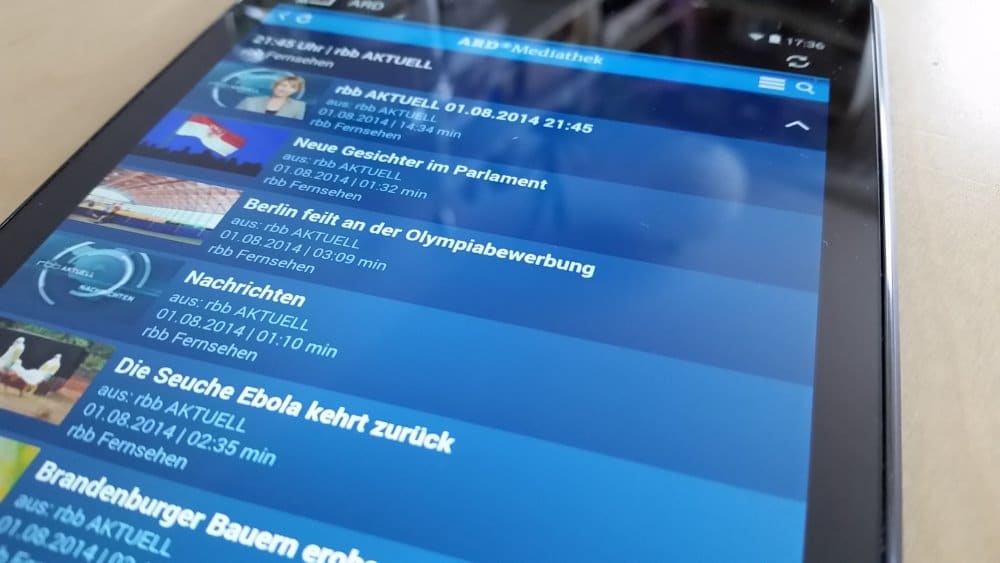
Nach dem Start der App muss man eine der vier Mediatheken – ARD, ZDF, 3sat, ARTE – auswählen und kann dann im jeweiligen Angebot stöbern oder suchen. Auf der Detailseite jeder Sendung wird ein „Senden“-Button angezeigt. Darüber wird übrigens nicht nur der Stream zum Chromecast-Stick aktiviert. Ohne Verbindung zum Stick erhält man eine Auswahl an auf dem Gerät installierten passenden Apps für die Wiedergabe. Auf unserem beim Testen verwendeten Nexus 7 funktionierte es mit dem Google Video Player, der Foto-App von Google und dem MX Player gut, während die Wiedergabe mit dem VLC Player zwischendurch stockte.
Drei Qualitätsstufen
Bevor man auf „Senden“ tippt, sollte der unscheinbare Button mit der Aufschrift „Qualität“ gedrückt und dort eine der drei Qualitätstufen „Hoch“, „Mittel“ und „Niedrig“ eingestellt werden. In unserem Test starteten die Videos schnell und ihre Qualität war ziemlich gut. Hier kommt es natürlich nicht zuletzt darauf an, welche Streamqualität die TV-Sender überhaupt liefern.
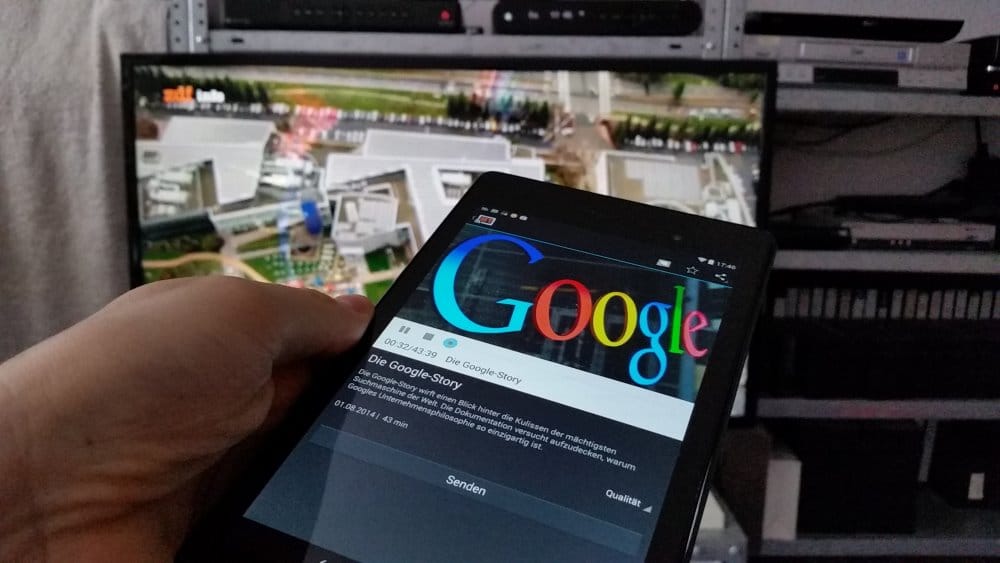
Wird der Stream erst einmal über Chromecast auf dem Fernseher wiedergegeben, kann das Tablet anderweitig genutzt werden. Schließlich dient das Tablet nur als Fernbedienung für den Stick. Der Bedienkomfort der App könnte zwar größer sein, doch im Vergleich zur Nutzung der Mediatheken über HbbTV auf einem Smart TV geht es mit MediaThek Cast sehr viel schneller und bequemer. Besonders gut gelingt das Springen zu einer bestimmten Stelle eines Videos, da sich diese direkt antippen lässt. Wer lieber vor- oder zurückspult, kann das ebenfalls tun.
Videos vormerken

Praktisch: Von der Detailseite einer Sendung aus lässt sich diese über das Stern-Symbol für später vormerken. So kann man beispielsweise auf dem Nachhauseweg in Bus und Bahn schon mal das individuelle Abendprogramm vormerken und dann – endlich auf der Couch angekommen – direkt aufrufen.
Nervig sind die abgeschnittenen Titel auf den Übersichtsseiten für die Mediatheken von ZDF und 3sat. Hier scheint es (vermutlich aus Rücksicht auf kleine Smartphone-Displays) eine Begrenzung zu geben, die Titel so stark verkürzt, dass man oft nicht erkennt, worum es geht. Beispiel: „WISO-Tipp: Angriffszie…“ steht für „WISO-Tipp: Angriffsziel Smartphone“. In der offiziellen ZDF-Mediathek-App reicht es bei diesem Beitrag allerdings nur für „WISO-Tipp: …“, womit sich noch weniger anfangen lässt. In der Web-App der ZDF-Mediathek-App geht es dagegen immerhin bis „WISO-Tipp: Angriffsziel Smartph…“.
Fazit
Die Android-App MediaThek Cast hat zwar kleine Schwächen, ermöglicht aber eine recht einfache Auswahl der Inhalte in den Mediatheken von ARD, ZDF, 3sat und ARTE. Im Zusammenspiel mit Google Chromecast lohnt sich der Einsatz.



Hinterlasse jetzt einen Kommentar